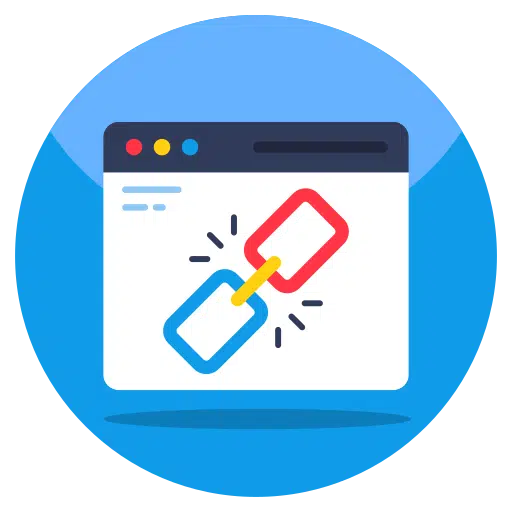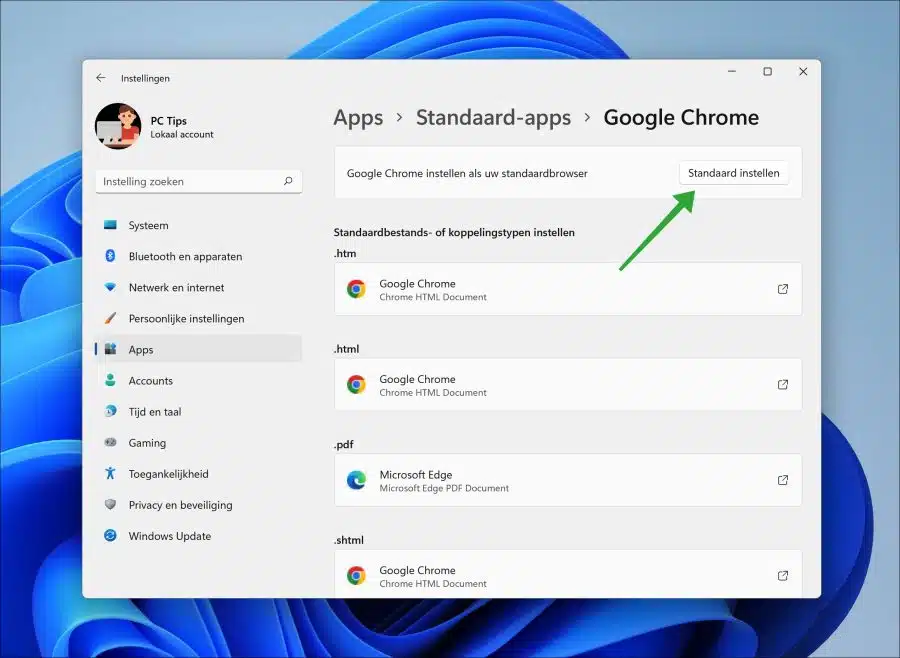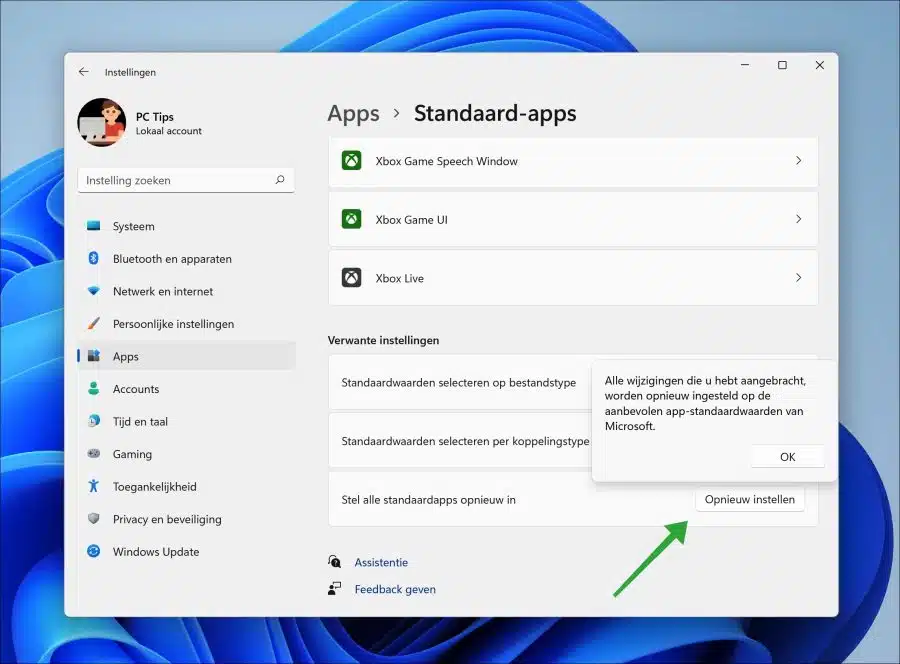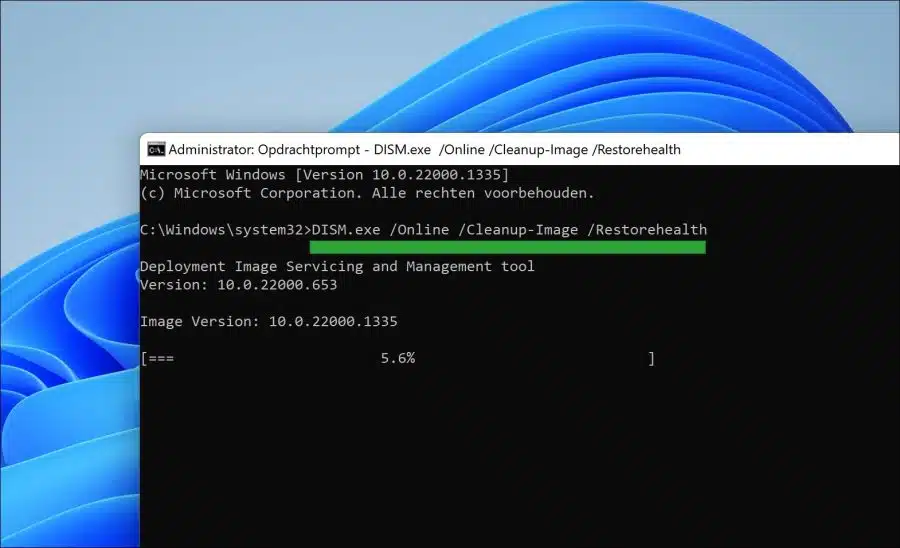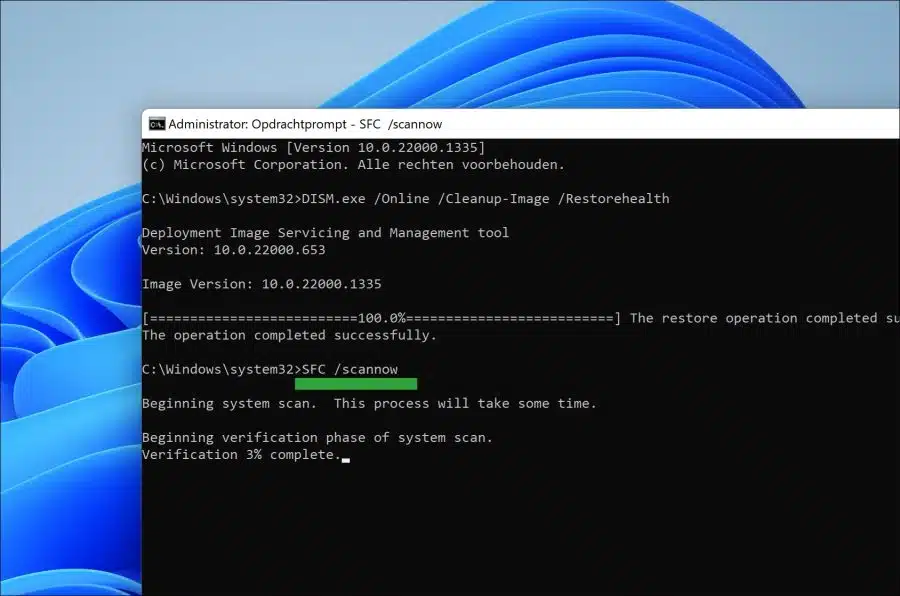如果电子邮件程序或浏览器中的链接或超链接不再有效,则表明链接存在问题。
Windows 11 中的所有应用程序都链接到扩展。此扩展确保 Windows 可以打开预设程序的链接。这对于电子邮件应用程序(例如 Outlook、Thunderbird 等)中的超链接的作用与对于浏览器(例如 Google Chrome 或 Microsoft Edge)的作用相同。
一旦您单击超链接,Windows 就会根据 HTTP、HTTPS 或“mailto”等扩展名知道必须使用特定应用程序打开该超链接。如果此链接有任何问题,请从扩展名翻译为 然后应用程序打开链接 不再。然后你可以采取很多措施来解决这个问题 解决问题.
请记住,并非所有问题都可以解决。例如,有时 Outlook 中的策略设置会阻止某些应用程序在计算机上打开。工作笔记本电脑上经常出现这种情况。 A 政策 是一个可以由服务器通过设置的配置 领域、天蓝色或 活动目录.
电子邮件应用程序或浏览器中的链接不再有效
首先,创建一个从扩展程序到应用程序的新链接。根据所涉及的扩展,重置链接。因此,您可以将扩展程序链接到应用程序。这将恢复链接,并且应用程序中的超链接应该再次工作。
打开设置。然后单击左侧的“应用程序”,然后单击“标准应用程序”。如果超链接问题出在浏览器中,请在应用程序列表中找到浏览器应用程序。如果超链接问题出现在其他应用程序(例如 Outlook)中,请在列表中查找此应用程序。单击它即可打开。
如果它是一个 默认浏览器 如有疑问,请单击右上角的“设置默认值”。
现在可以使用设置的浏览器应用程序打开超链接。
可选: 将 Google Chrome、Firefox 或 Edge 设置为默认浏览器。
如果仍然不起作用,您可以在 Windows 11 中设置链接类型的默认应用程序。然后,所有默认链接(例如超链接)将被重置并链接到标准 Microsoft 应用程序,例如 Microsoft Edge 浏览器。
打开设置。首先单击“应用程序”,然后单击“标准应用程序”。您可以单击最底部的“重置”按钮来重新链接默认应用程序。
最后,我建议在 Windows 中执行标准恢复过程。这就是SFC和DISM恢复过程。
在某些情况下有时会出现损坏 系统文件。这些系统文件可能会因软件安装、驱动程序更新、系统更改、硬件安装等而损坏。
Windows 11或10中有两个功能可以自动恢复系统文件,它们是SFC和DISM。
运行DISM
DISM(部署映像服务和管理)是一个内置工具,可用于维护和管理 Windows 映像,例如用于安装 Windows 的映像。
它可用于安装、卸载、配置和更新 Windows 功能、软件包、驱动程序和设置。它还可用于启用或禁用 Windows 功能以及修复 Windows 映像。
要修复 Windows 映像,您可以运行以下命令。然后修复过程自行执行。
以管理员身份打开命令提示符。输入以下命令:
DISM.exe /Online /Cleanup-Image /Restorehealth
执行 DISM RestoreHealth 命令后,接下来执行 SFC。
运行顺序功能图
系统文件检查器 (SFC) 是 Windows 11 或 10 中的一个实用程序,允许用户扫描和修复 Windows 系统文件中的损坏。
它是保持 Windows 平稳运行的重要组成部分,因为它允许用户快速找到并修复已损坏的系统文件。 SFC 是 Windows 中的内置实用程序,任何人都可以安全地运行。
运行系统文件检查器时,它将扫描所有受保护的系统文件,并用正确的版本替换损坏或丢失的文件。值得注意的是,虽然 SFC 是一个有用的工具,但它并不能取代定期锻炼 备份您的数据。它仅用于修复系统文件,不能用于 恢复数据或个人文件.
以管理员身份打开命令提示符。输入以下命令:
SFC /scannow
等待 SFC 完成。现在关闭计算机并检查问题是否已解决。如果现在问题还没有解决,我建议您尝试一下 电脑维修。
我希望这对你有帮助。感谢您的阅读!